Режим DK Artist в Donkey Kong Bananza: как запустить и управление
В Donkey Kong Bananza есть неожиданный режим DK Artist, позволяющий лепить, раскрашивать и создавать 3D-модели. Этот режим, напоминающий Mario Paint, использует управление мышью на Nintendo Switch 2 и предлагает множество кистей, инструментов и настроек для творчества.
Как запустить DK Artist
Открытие режима через главное меню
Чтобы получить доступ к DK Artist, нужно вернуться в главное меню. Обязательно сохраните игру перед выходом, чтобы не потерять прогресс. Можно сделать это через настройки сохранения или просто перезапустить игру.
Вместо выбора стандартных опций обратите внимание на верхний правый угол логотипа DK Bananza — там будет скрытая кнопка DK Artist. Нажмите + на правом Joy-Con, чтобы активировать этот режим.
Управление в DK Artist
Основные принципы
DK Artist превращает физику разрушения terrain в симулятор скульптуры, напоминая гибрид Mario Paint и мини-игры из Super Mario 64. Режим работает только с управлением мышью на Switch 2.
После запуска отсоедините Joy-Con, поместите правый на ровную поверхность и следуйте подсказкам для калибровки. Если всё сделано верно, на экране появится курсор. Нажмите R, чтобы расколоть камень и получить базовую модель с инструментами.
Управление левым Joy-Con
| Левый Joy-Con | |
|---|---|
| Влево/Вправо на крестовине | Смена инструмента: Кисть, Сглаживание, Резьба, Наращивание |
| Вверх/Вниз на крестовине | Выбор цвета для кисти |
| L | Приближение |
| ZL | Отдаление |
| Аналоговый стик | Вращение камеры |
| Нажатие стика | Сброс позиции камеры |
| Минус (-) | Отмена/Повтор действия (одношаговые) |
| Удержание Минуса | Смена базовой модели (случайная) |
Управление правым Joy-Con
| Правый Joy-Con | |
|---|---|
| R | Применить выбранный инструмент |
| ZR | Перемещение холста |
| X | Скрыть интерфейс для скриншотов |
| Y | Добавить цветной прожектор |
| B | Добавить вращающиеся бананы |
| Плюс (+) | Меню игры (возврат в заглавный экран) |



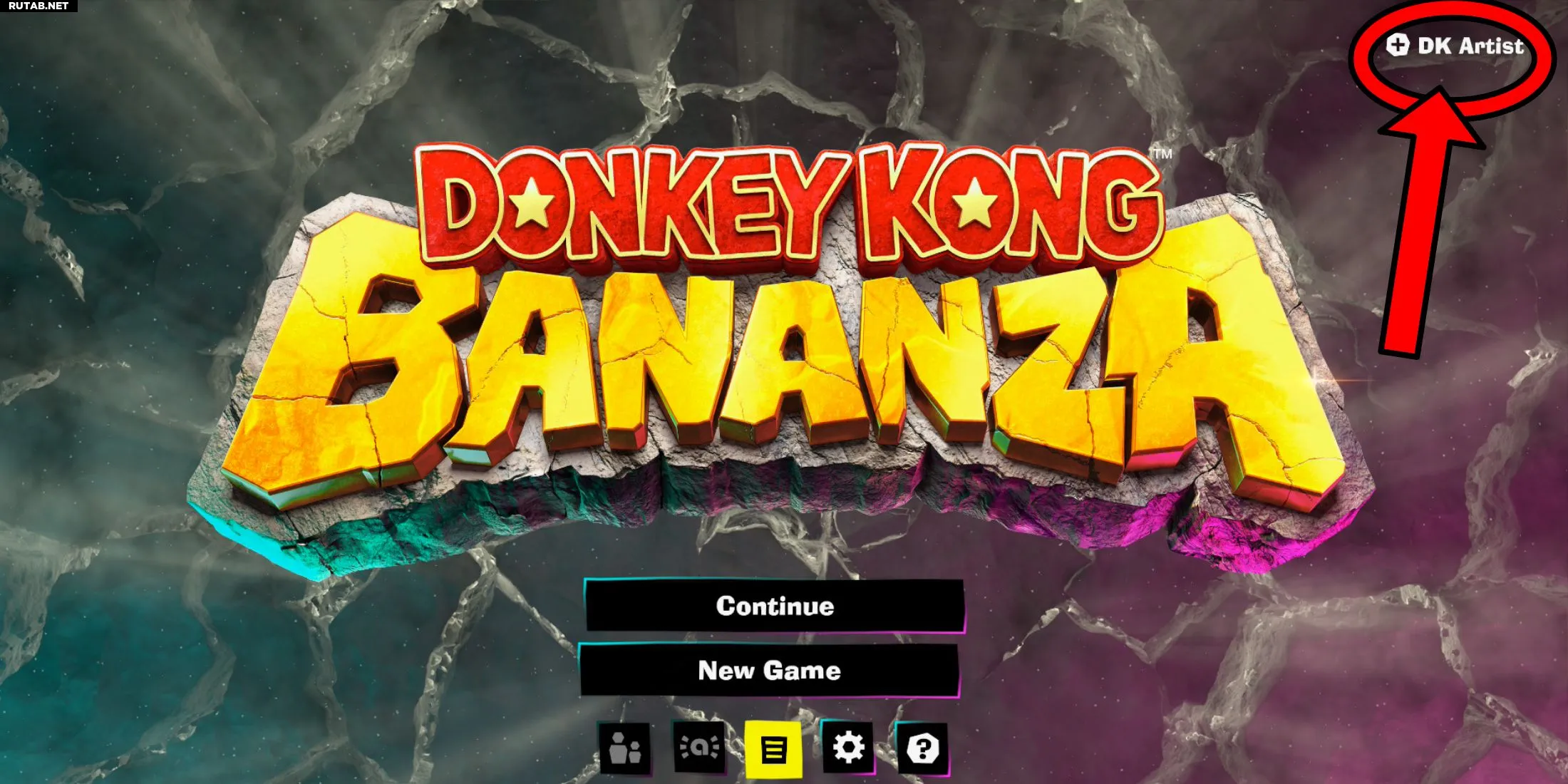
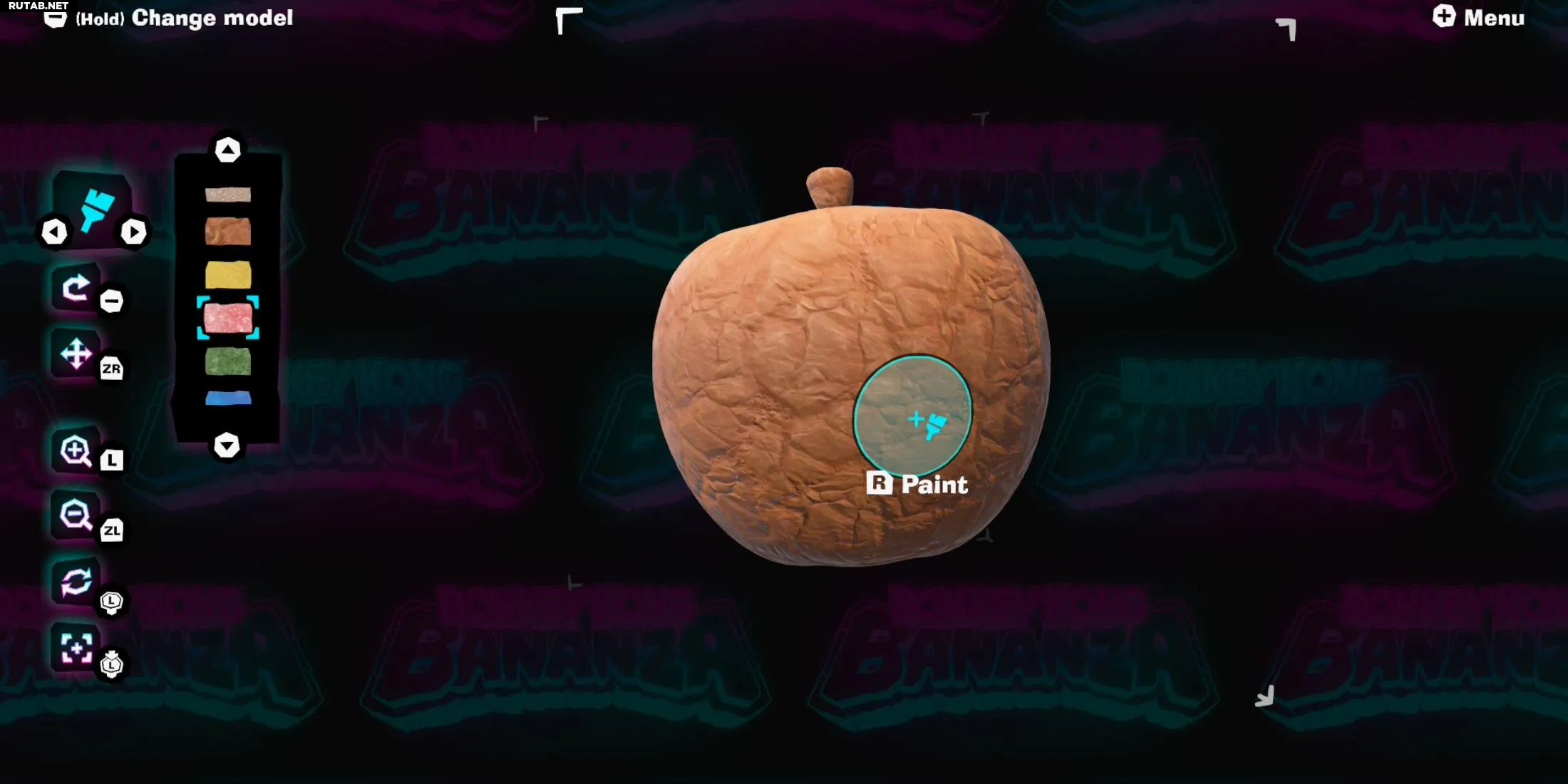

















0 комментариев